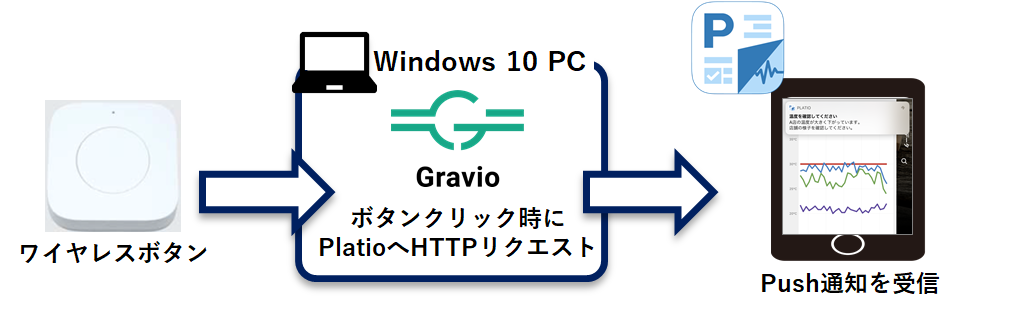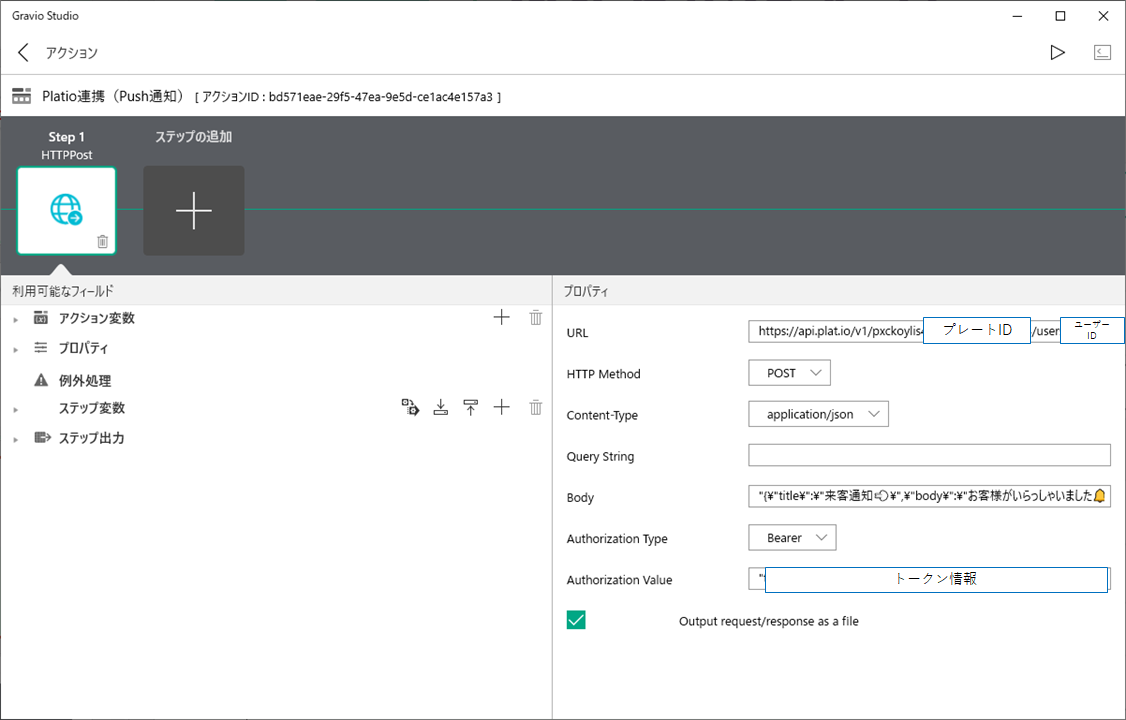特定の端末へ通知する、呼び出しシステムを簡単に作ってみました。
受付に呼び出しボタンを設置し、お客様がボタン押したらiPhoneにPush通知します。
Gravioで収集したセンサーデータの連携先として弊社のPlatioを利用しました。PlatioはBearer認証でAPIを使用することができます。
Bearer認証を利用する各種ソリューションへ連携する際にも参考にしていただければと思います。
準備したもの
■ハードウェア
・iPhone 8
・ノートPC
-Windows 10 バージョン1809
・Gravioレンタルデバイス
-ワイヤレススイッチ
■ソフトウェア
・Gravio
-Gravio Studio Ver.2.0.2065
-Gravio Server Ver.2.0.2153
・Platio
Platioは、モバイルアプリ開発支援ツールです。
ノン・プログラミングでアプリケーションを作ることができるソフトウェアサービスです。
今回は、GravioからHTTPリクエストし、PlatioのPush通知機能を動作させます。
設定の流れ
設定の流れは、以下のとおりです。
- 【事前準備】PlatioのAPIを使用するために必要な各種情報の取得
- ワイヤレスボタンからのデータ収集設定
- 動作(アクション)の設定
- 動作タイミング(トリガー)の設定
PlatioのAPIを使用するために必要な各種情報の取得
今回は、すでにユーザーがミニアプリを使用している状態からスタートします。
APIでPush通知を送る際に必要となる情報は以下のとおりです。
- プレートID
- ユーザーID
- APIトークン(トークンIDと秘密トークン)
Platio Studioの今回使用するプレートの編集画面からData Consoleを開きます。
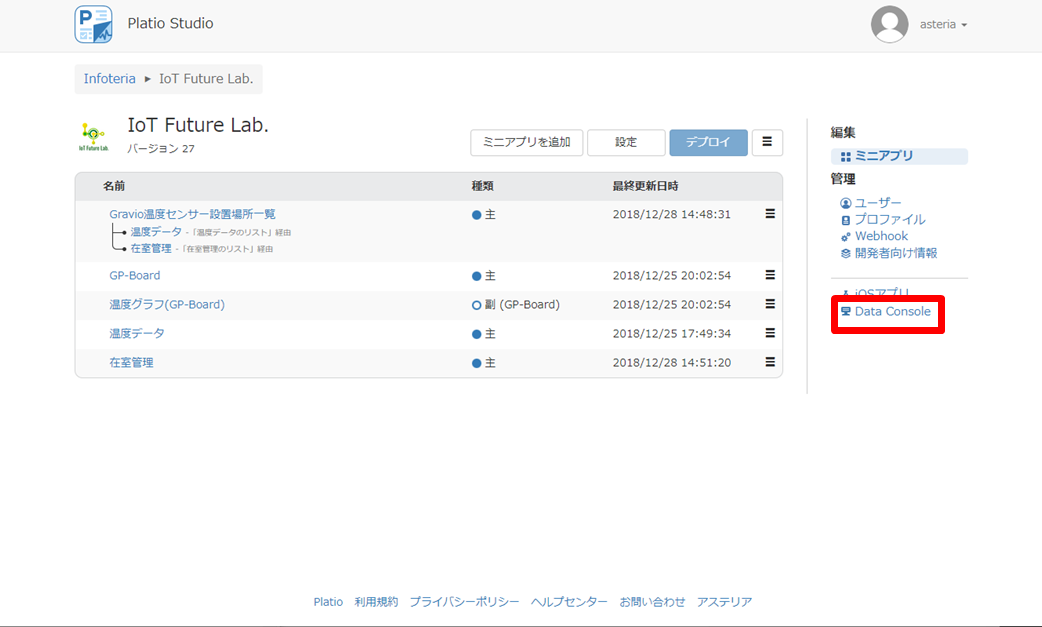
右上のユーザーをクリックして表示されるプルダウンメニューの開発者をクリックします。
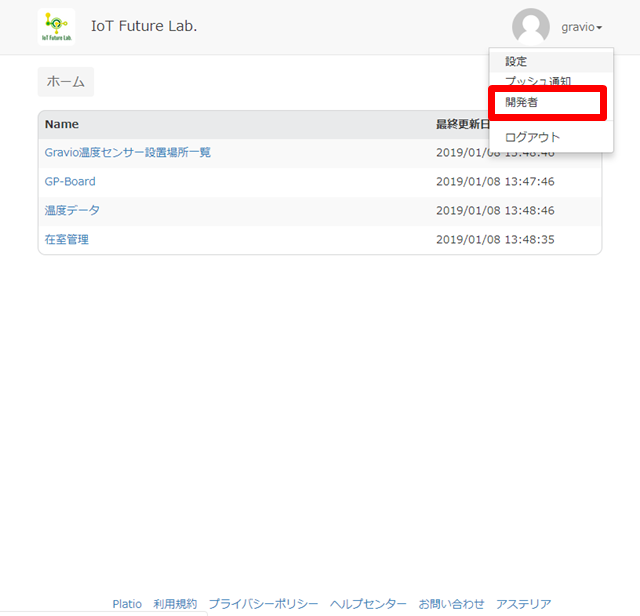
開発者向け情報から、プレートのIDとユーザーIDをメモします。
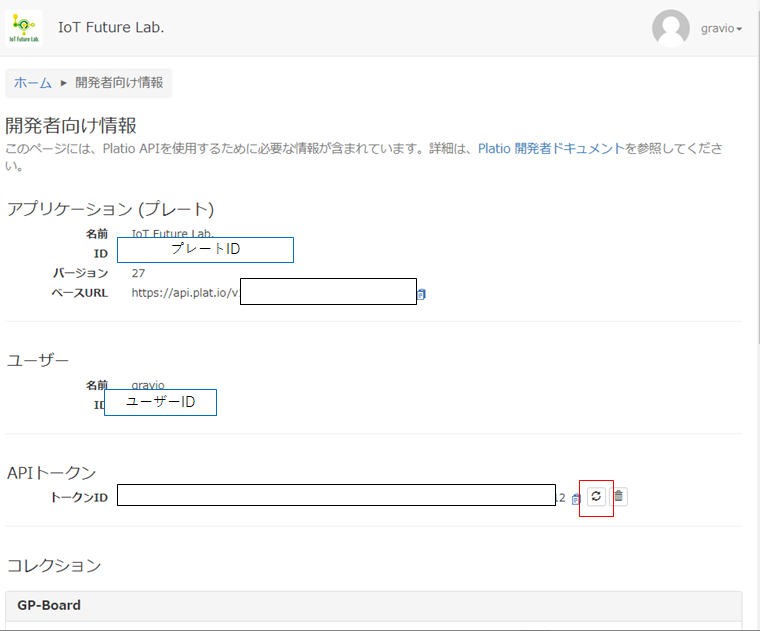
APIトークンを生成します。
上図では、すでに生成されていますので、赤枠の更新ボタンをクリックすることで再度生成します。
「有効なAPIトークンがありません」と表示されている場合も、横に表示される更新ボタンをクリックすることで生成します。
表示される画面のトークンIDと秘密トークンをメモします。
PlatioのAPIトークンについては、こちらの記事をあわせてご確認ください。
ワイヤレスボタンからのデータ収集設定
今回は、ワイヤレスボタンを使用します。
ワイヤレスボタンの設定については、Slackとボタンスイッチセンサーで「呼び出しシステム」を作ってみた!
をご参照ください。
動作(アクション)の設定
PlatioのWebAPIへHTTPリクエストするアクションを設定します。
APIの設定については、PlatioAPIガイドも合わせてご参照ください。
1.アクションカードの作成
サーバ管理画面より、アクションボタンをクリックし、アクション管理画面を表示します。
アクション管理画面の右上の”+”をクリックし新しいアクションカードを作成します。
作成したアクションカードをダブルクリックし、アクションを設定します。
2.アイコン(コンポーネント)を並べて設定する
ステップの追加の"+"をクリックし、コンポーネントを追加します。
今回は、"HTTPPost"コンポーネントを使用します。
追加したコンポーネントのプロパティに以下を設定します。
| 項目 | 設定値 |
|---|---|
| URL | https://api.plat.io/v1/[プレートID]/users/[ユーザーID]/notifications |
| HTTP METHOD | POST |
| Content-Type | application/json |
| Query String | null |
| Body | "{"title":"来客通知💨","body":"お客様がいらっしゃいました🔔"}" |
| Authorization Type | Bearer |
| Authorization Body | [トークンID].[秘密トークン] |
Bodyに設定する、titleには通知のタイトル、bodyには通知の本文を設定します。
以上でアクションの設定が終了しました。
動作タイミング(トリガー)の設定
ボタンが押されたタイミングで、Push通知動作を実行する設定をします。
| 項目 | 設定値 |
|---|---|
| エリア | 設定したボタンスイッチのレイヤー |
| レイヤー | 設定したボタンスイッチのレイヤー |
| アクション名 | 作成したアクションカード |
| Interval | 1 |
| Classic/Threshold Trigger | Classic Trigger |
| Button Press | Single press |
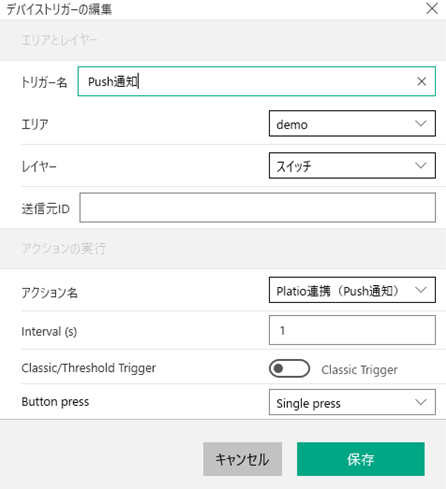 |
保存したあと、スライドボタンを有効にすることで、ボタンを押すとPush通知されます。
動作確認
ボタンを押すと、iPhoneに通知が表示されます。
あとがき
PlatioのAPIを使用するために、HTTPリクエストでAuthorathation Bearerヘッダーを使いました。
Platio以外にも、BeararトークンでAPIを使うことができるものがあれば、Gravioから連携が可能です。
受付だけでなく、備品の在庫管理などでも使うことができそうですね。